
Owen Little
0
2573
164
Jest coś w stylu retro i vintage, co wydaje się ironicznie ponadczasowe. Gdy cyfrowy dostęp do muzyki eksplodował, sprzedaż płyt winylowych wzrosła o 4 powody, dla których winyl jest lepszy niż cyfrowy 4 powody, dla których winyl jest lepszy niż cyfrowy Pozdrowienia, chłopi! Co, nadal słuchasz MP3? Posłuchaj, jako ktoś, kto wie więcej o muzyce od ciebie, myślę, że moim obowiązkiem jest powiedzieć ci, że jest lepszy sposób. To się nazywa winyl. . W miarę wznoszenia futurystycznych szklanych wieżowców wokół miast dziewiętnastowieczne gentryfikowane magazyny stały się najmodniejszymi miejscami spotkań. A ponieważ wszyscy stali się zapalonymi fotografami na smartfonach, popularne aplikacje do manipulowania zdjęciami, takie jak Hipstamatic i Instagram.
Sprawienie, aby Twoje zdjęcia wyglądały bardziej jak zdjęcia w stylu retro w Adobe Lightroom, jest łatwiejsze niż myślisz. Możesz wprowadzić te zmiany tak subtelnie, jak chcesz. W tym artykule pokażę dokładnie, jak to zrobić - ale najpierw trochę o tym, dlaczego faux-vintage fotografia stała się tak popularna.
Apel o faux-vintage zdjęcia
Ten urok retro lub faux-vintage jest odrębny od kultury torebek ze skóry garbowanej warzywami, która jest teraz tak wszechobecna. To powiedziawszy, tam są nakładają się na utrzymywane wartości kreatywności i autentyczności, ale można je wyrazić bardziej subtelnie niż przez filtr Instagram.
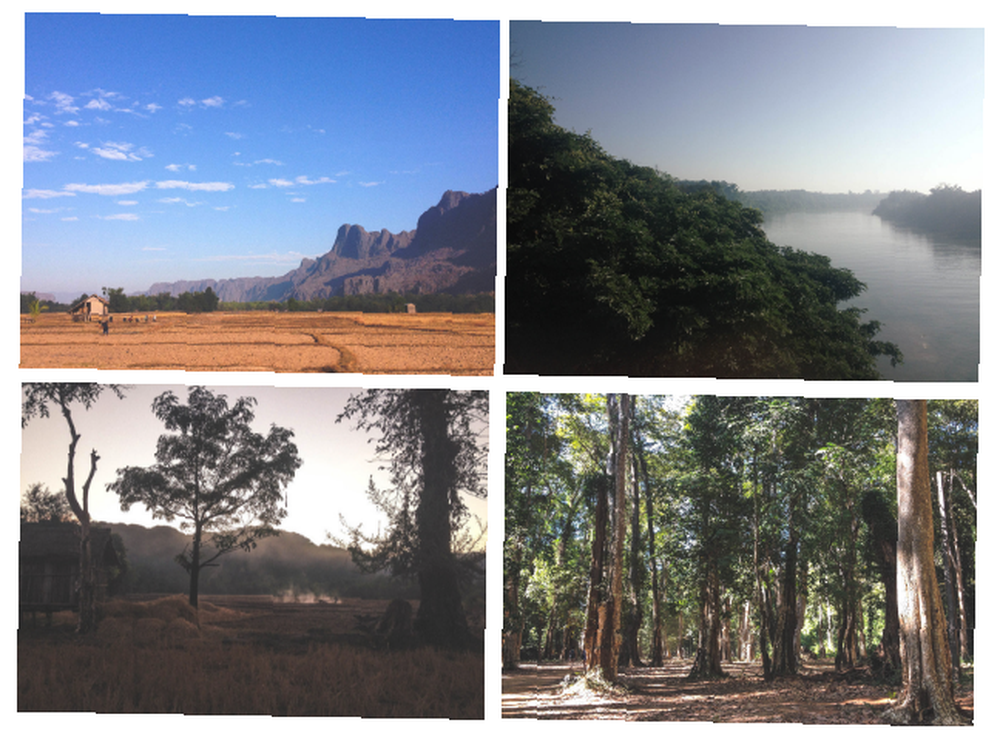
Nathan Jurgenson argumentował podobnie w swoim rozpadzie wzrostu faux-vintage zdjęcia. W erze cyfrowej wszystko, co składa się z bitów i bajtów, jest obfite. Wszystko, co ma fizyczność, staje się coraz rzadsze, a zatem cenne. Ale te fizyczne rzeczy (takie jak fotografie filmowe), które przetrwały, często tak robią z jakiegoś powodu. Z powodu opowiadanych historii, ich jakości lub wywoływanych uczuć. Są to emocje, które są dość trudne dla fotografa-amatora. 10 wspaniałych kursów online, aby dowiedzieć się wszystkiego o fotografii 10 wspaniałych kursów online, aby dowiedzieć się wszystkiego o fotografii Nawet jeśli jesteś już kompetentnym fotografem, jednym z najlepszych sposobów na ciągłe doskonalenie jest oglądanie kursy online. Oto dziesięć niesamowitych ofert Lyndy. Korzystanie z aparatu w smartfonie 10 prostych sztuczek, aby ulepszyć fotografię ze smartfona 10 prostych sztuczek, aby poprawić fotografię ze smartfona Istnieje kilka wskazówek, które są szczególnie przydatne podczas robienia zdjęć telefonem; pomogą ci szybko zrobić zdjęcia od „bla” do „fantastycznego”! osiągnąć.
Ta liczba miernych zdjęć często nie wywołuje żadnej znaczącej reakcji. Ale dobrze stworzony efekt vintage, który naśladuje fizyczność filmu, może wywołać tęsknotę nawiązującą do dobrze opowiedzianej historii lub wartej zapamiętania - podobnie jak winiety i filtry promieniowe mogą wywoływać podziw i upiorność w fotografii czarno-białej.
Wytwarzanie tego rodzaju nostalgicznego efektu w aplikacji takiej jak Instagram jest niesamowicie ograniczone. Chociaż z kilkoma wskazówkami, możesz tworzyć niesamowite zdjęcia w Instagramie 10 sztuczek na Instagramie, których nie znasz Istniejące 10 sztuczek na Instagramie, których nie znasz Istniejący Instagram stale się rozwija i aktualizuje, a rzeczy szybko się zmieniają. Znajdźmy jeszcze kilka fajnych hacków, aby podbić sieć społecznościową opartą na zdjęciach! . Jeśli masz dostęp do Adobe Lightroom, możesz jednak osiągnąć znacznie więcej, zachowując zdjęcia w pełnej rozdzielczości.
Prosty sposób na tworzenie zdjęć w stylu retro
Jedną z głównych różnic między przestarzałym zdjęciem filmowym a zdjęciem cyfrowym jest widoczna w czarnych obszarach obrazu. Na zdjęciach cyfrowych prawdziwa czerń jest silna. Na starych zdjęciach filmowych są one znacznie bardziej miękkie, z efektem matowym.
Pokażę ci, jak to wygląda na zdjęciu zrobionym w Laosie kilka lat temu moim iPhonem. Oto oryginał. Zwróć uwagę, jak silny jest czarny obszar u góry obrazu.

Aby szybko zmiękczyć te obszary czerni, otwórz swoje zdjęcie w Rozwijać się moduł Lightroom. Idź do Krzywa tonalna widżet. Poświęć chwilę na zabawę lewą stroną krzywej tonalnej, aby zobaczyć efekty, które możesz uzyskać. Gdy to robisz, możesz szybko przerzucać zdjęcia przed i po edycji, klikając backslash (\). Aby cofnąć zmiany, kliknij Ctrl + V. w systemie Windows lub Cmd + V. na Macu.
Aby stworzyć matowy wygląd, który mi się podoba, klikam krzywą tonalną tuż poniżej punktu środkowego. To tworzy punkt obrotu, co oznacza, że cieniami obrazu można manipulować bez faktycznego dotykania świateł. Następnie przeciągnij dolną część krzywej w górę, aż osiągniesz pożądany efekt.
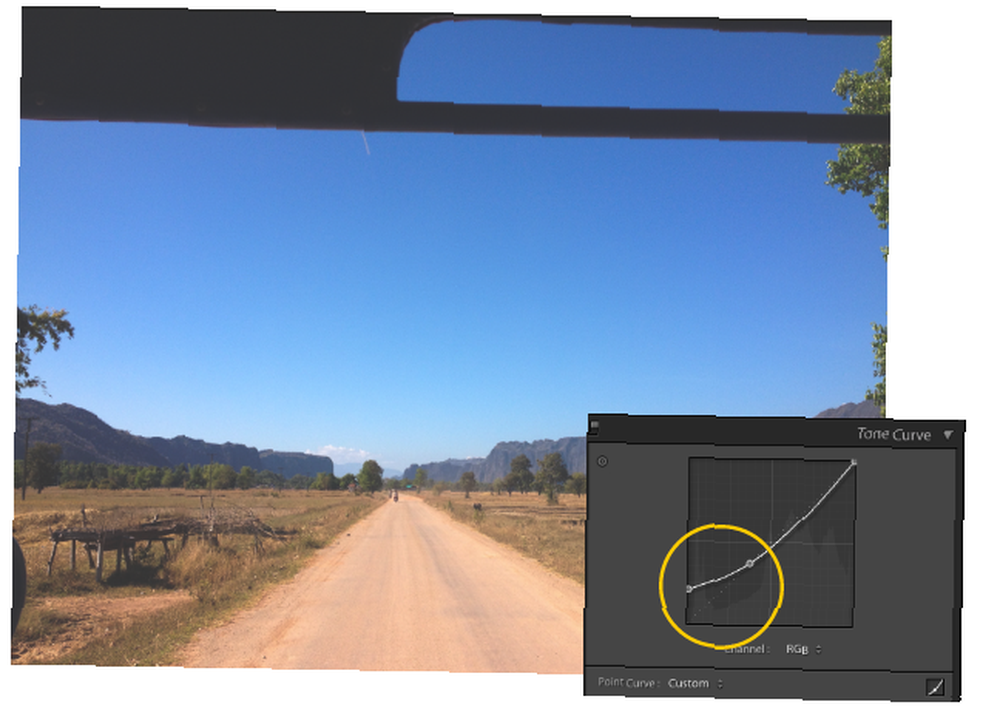
Jak widać, blues zachował swój klimat, ale czarne obszary są teraz znacznie bardziej miękkie. Dla niektórych osób ta subtelna zmiana jest wszystkim, czego potrzebują, aby nadać swoim obrazom nieco bardziej filmowy wygląd.
Jeszcze kilka ustawień
Jeśli nie możesz do końca uzyskać zamierzonego efektu, używając jedynie krzywej tonalnej, możesz także pobawić się kilkoma innymi ustawieniami. Ten, którego będziesz używać najczęściej, będzie w Podstawowy widżet. Dzięki tym ustawieniom możesz sprawić, aby Twoje zdjęcie wyglądało bardziej tak (i mam nadzieję, że lepiej).
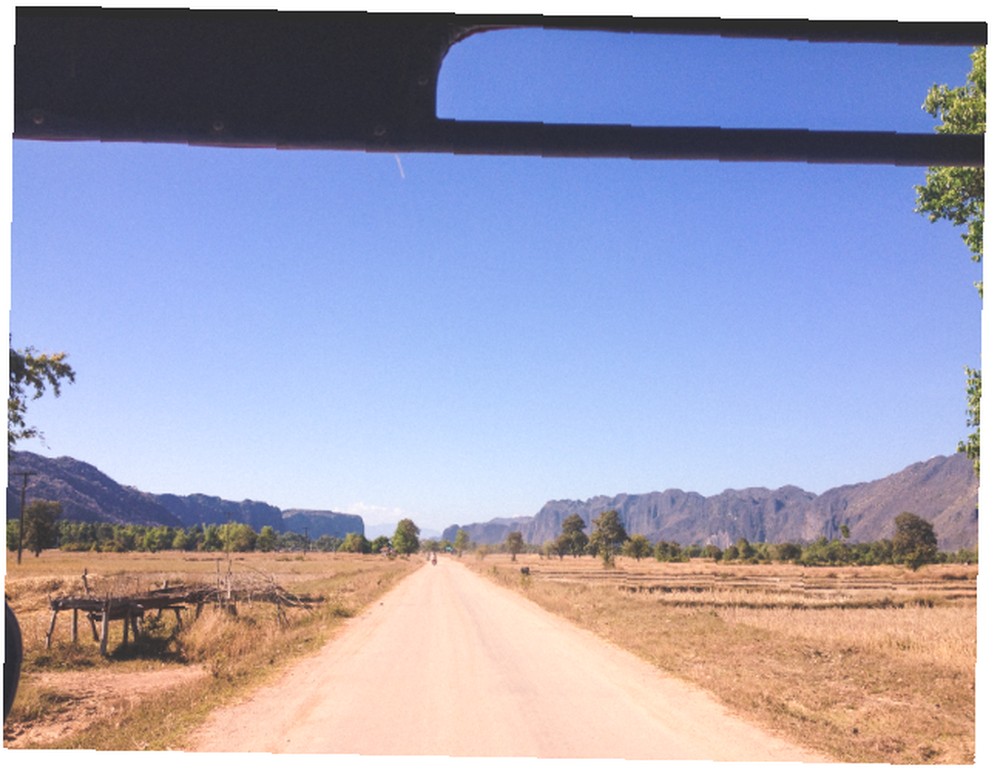
Poniżej znajdują się dokładne ustawienia, których użyłem, aby osiągnąć ten efekt (może ci się to nie podobać, ale z tych ustawień powinno być dość łatwo dostosować liczby, aby znaleźć to, co lubisz). Te ustawienia znajdują się nad pokazanymi wcześniej edycjami krzywej tonalnej.
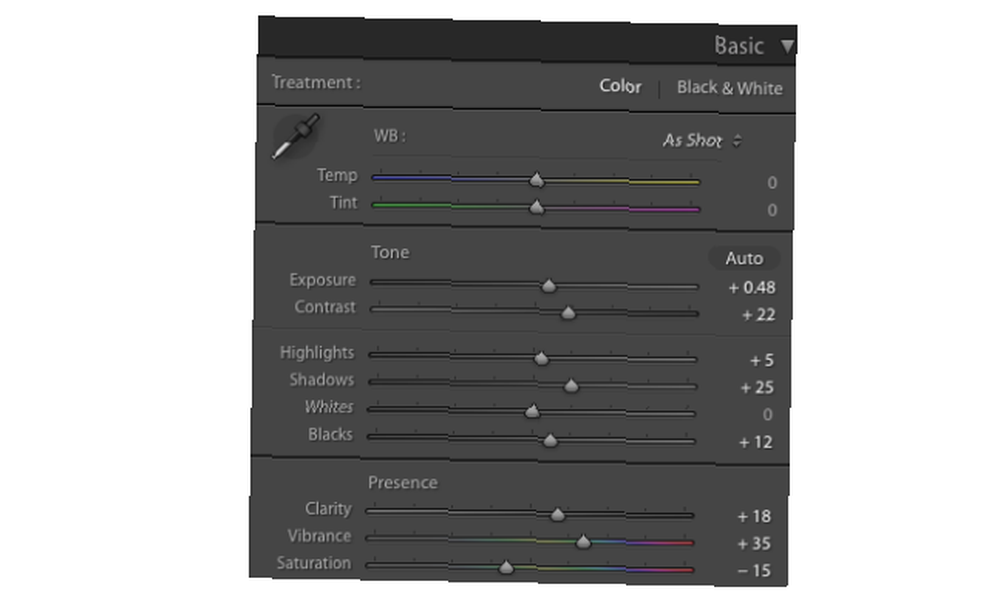
Główne ustawienia tutaj to ekspozycja, kontrast, światła, cienie i wibracja.
Ekspozycja wpływa na półcienie na zdjęciu. To centralny obszar krzywej tonalnej. Jeśli twoje zdjęcie jest niedoświetlone, będziesz chciał je rozjaśnić przy wyższej ekspozycji. Jeśli jest prześwietlony, będziesz chciał złagodzić te półcienie, nieco cofając tę ekspozycję.
Kontrast to ustawienie, które pomaga uwydatnić ciemne i jasne obszary zdjęcia. W miarę zwiększania kontrastu pojawi się więcej szczegółów, a poszczególne elementy obrazu będą się bardziej wyróżniać.
Najciekawsze i cienie iść ramię w ramię. Jeśli chcesz wycisnąć więcej szczegółów z pasemek (jasne punkty na obrazie), musisz pociągnąć suwak pasemek do lewo. Jeśli chcesz wyciągnąć więcej szczegółów z cieni (ciemnych obszarów obrazu), przeciągnij suwak cieni do dobrze. Alternatywnie, jeśli chcesz uzyskać efekt sylwetki (mniej szczegółów w ciemnych obszarach), pociągnij suwak cieni w lewo.
Podczas gdy próbujesz osiągnąć ten efekt retro, kolory na obrazie czasami zaczynają wyglądać na nieco wyprane. Jeśli tego właśnie chcesz, to świetnie. Jeśli nie, to wibracja suwak może pomóc przywrócić te kolory, zachowując jednocześnie ogólny styl zdjęcia.
Ostatnim ustawieniem, które możesz chcieć zmienić, jest ilość ziarna na zdjęciu. To ustawienie można znaleźć w Ruchomości widget w Lightroom. Możesz zobaczyć, jak to zmienia obraz poniżej (przy ustawieniu ziarna na 74). Po lewej stronie jest obraz bez dodatkowego ziarna, po prawej jest dodatkowe ziarno.
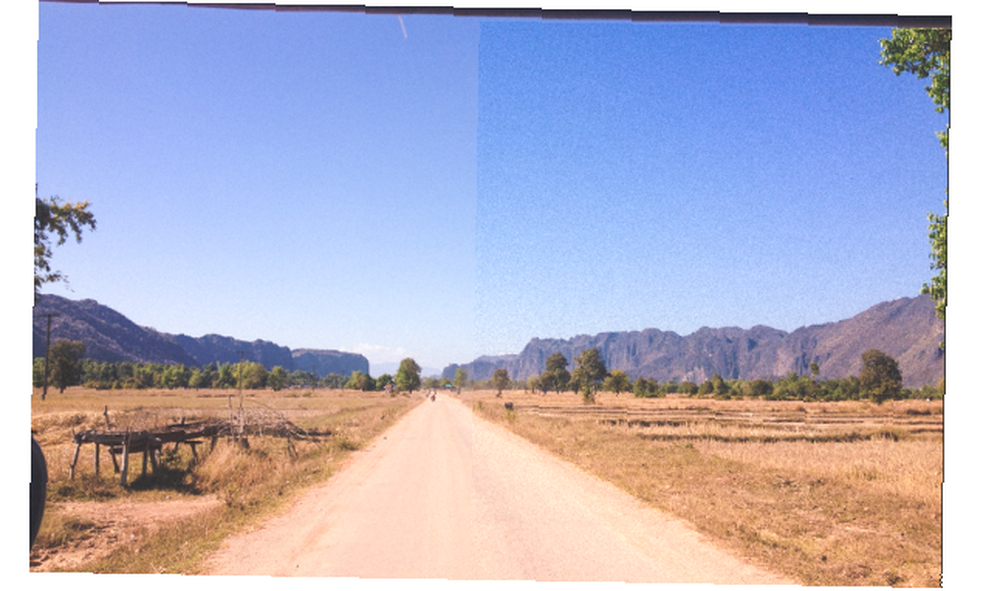
Zapisywanie i ponowne używanie ustawień
Po dostrojeniu tych suwaków na tyle, aby znaleźć efekt, który kochasz, prawdopodobnie będziesz chciał zapisać te ustawienia, aby móc łatwo zastosować je do innych zdjęć w przyszłości. Cztery zdjęcia u góry tego artykułu zostały utworzone przy użyciu powyższych ustawień.
Aby to zrobić, kliknij + przycisk na Ustawienia wstępne widżet. Po otwarciu okna ustawień wstępnych wybierz wszystkie ustawienia, które chcesz zapisać w tym ustawieniu, i nadaj mu opisową nazwę.
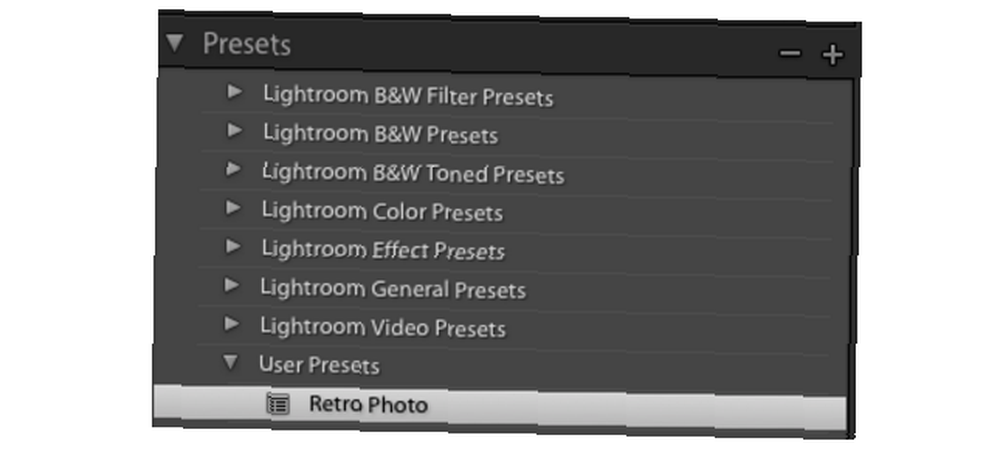
Po zapisaniu opcja tego ustawienia wstępnego pojawi się w sekcji ustawień wstępnych użytkownika Okno ustawień wstępnych (patrz wyżej). Ilekroć chcesz zastosować wszystkie te ustawienia do innego zdjęcia, po prostu otwórz zdjęcie w Rozwijać się moduł i kliknij wstępnie zdefiniowaną nazwę.
Ostatni ratunek
Jeśli ty nadal nie możesz osiągnąć efektu, którego szukasz, możesz kupić preset Lightroom. Są to gotowe ustawienia wykonane przez kogoś innego, które możesz następnie zastosować do własnych zdjęć.
Przejrzyj kilka witryn Light Preset Lightroom (dość drogie) lub GraphicRiver (bardzo niedrogie), aby znaleźć styl fotografii, który chcesz naśladować.

I proszę bardzo. Jak widać, dość łatwo jest stworzyć ten faux-vintage wygląd, a przy tych wszystkich ustawieniach powinieneś być w stanie znaleźć styl, który kochasz w mgnieniu oka.
Oczywiste jest jednak, że ładne ustawienie wstępne to tylko jeden krok do stworzenia niesamowitych zdjęć. Dowiedz się, jak korzystać z głębi ostrości. Dowiedz się o głębi ostrości: 5 łatwych lekcji, aby poprawić swoje zdjęcia. Dowiedz się o głębi ostrości: 5 łatwych lekcji, aby poprawić swoje zdjęcia. Zrozumienie, jaka jest głębia ostrości, jak ją zmienić i niektóre inne artystyczne rzeczy, które możesz z tym zrobić, pomogą ci przenieść swoje zdjęcia na wyższy poziom. , studiowanie kompozycji Korzystanie ze złotego współczynnika w fotografii dla lepszego komponowania Korzystanie ze złotego współczynnika w fotografii dla lepszego komponowania Czy zmagasz się ze składem fotograficznym? Oto dwie techniki oparte na Golden Ratio, które drastycznie poprawią twoje strzały przy niewielkim wysiłku z twojej strony. i robiąc wszystko, co możesz, aby ulepszyć swoje zdjęcia 5 prostych sposobów na ulepszenie fotografii 5 prostych sposobów na ulepszenie fotografii Chociaż istnieje wiele sposobów na ulepszenie zdjęć, najlepszym sposobem jest ulepszenie procesu ich robienia. Oto kilka niesamowitych wskazówek od jednego z profesjonalnych fotografów MakeUseOf. będą służyć poprawie gotowych zdjęć bez potrzebujący filtry i ustawienia wstępne.
Czy są jeszcze jakieś wskazówki i porady, którymi możesz się podzielić z ludźmi próbującymi tworzyć zdjęcia w stylu vintage?











